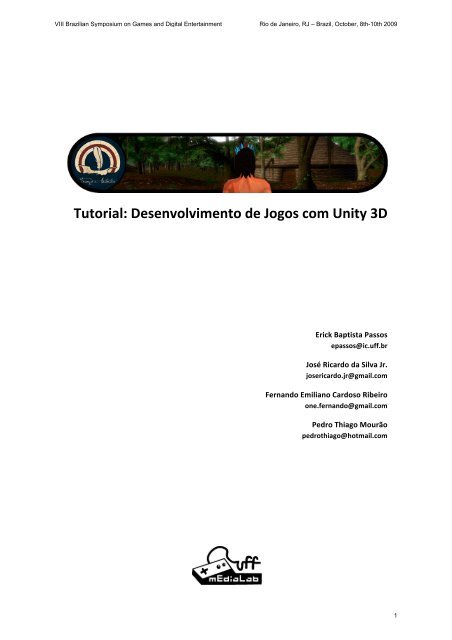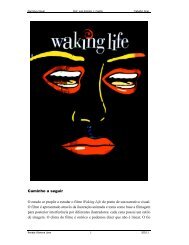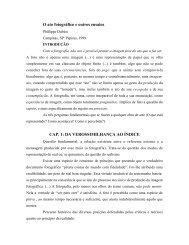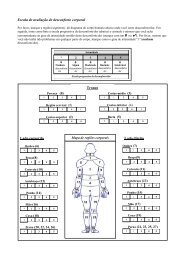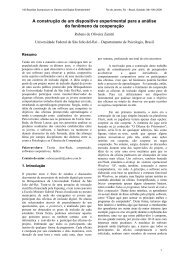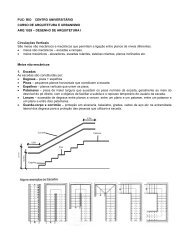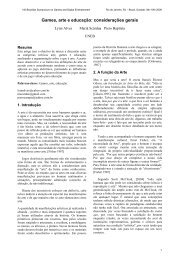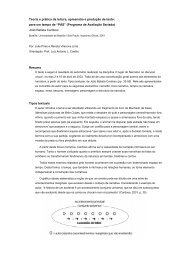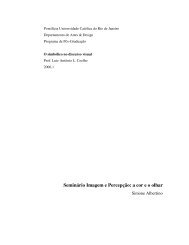Tutorial: Desenvolvimento de Jogos com Unity 3D - PUC-Rio
Tutorial: Desenvolvimento de Jogos com Unity 3D - PUC-Rio
Tutorial: Desenvolvimento de Jogos com Unity 3D - PUC-Rio
You also want an ePaper? Increase the reach of your titles
YUMPU automatically turns print PDFs into web optimized ePapers that Google loves.
VIII Brazilian Symposium on Games and Digital Entertainment <strong>Rio</strong> <strong>de</strong> Janeiro, RJ – Brazil, October, 8th-10th 2009<br />
<br />
<br />
<br />
<br />
<strong>Tutorial</strong>: <strong>Desenvolvimento</strong> <strong>de</strong> <strong>Jogos</strong> <strong>com</strong> <strong>Unity</strong> <strong>3D</strong> <br />
<br />
<br />
<br />
<br />
<br />
<br />
<br />
<br />
<br />
<br />
<br />
Erick Baptista Passos <br />
epassos@ic.uff.br <br />
José Ricardo da Silva Jr. <br />
josericardo.jr@gmail.<strong>com</strong> <br />
Fernando Emiliano Cardoso Ribeiro <br />
one.fernando@gmail.<strong>com</strong> <br />
Pedro Thiago Mourão <br />
pedrothiago@hotmail.<strong>com</strong> <br />
<br />
1
VIII Brazilian Symposium on Games and Digital Entertainment <strong>Rio</strong> <strong>de</strong> Janeiro, RJ – Brazil, October, 8th-10th 2009<br />
Apresentação <br />
<br />
Esse tutorial é apresentado <strong>com</strong>o uma breve introdução ao <strong>de</strong>senvolvimento <strong>de</strong> jogos <strong>com</strong> o <br />
motor <strong>Unity</strong><strong>3D</strong>. Explicações muito <strong>de</strong>talhadas, mesmo que cobrindo apenas parte das <br />
funcionalida<strong>de</strong>s existentes, ocupariam bem mais que as três <strong>de</strong>zenas <strong>de</strong> páginas disponíveis <br />
para este tutorial. Dessa forma, re<strong>com</strong>endamos o leitor interessado a buscar mais informações <br />
na abrangente e excelente documentação da ferramenta, disponível tanto localmente, ao se <br />
realizar a sua instalação, quanto online através do site http://www.unity3d.<strong>com</strong>/support. <br />
Também por questões <strong>de</strong> espaço, não foi incluída uma introdução geral ao <strong>de</strong>senvolvimento <br />
<strong>de</strong> jogos. Espera‐se que o leitor possua alguma familiarida<strong>de</strong> <strong>com</strong> os conceitos e ferramentas <br />
relacionados ao assunto tais <strong>com</strong>o ren<strong>de</strong>rização em tempo‐real, mo<strong>de</strong>lagem e animação <strong>3D</strong>, <br />
texturas e Sha<strong>de</strong>rs. Também espera‐se que o leitor possua noções <strong>de</strong> programação, <br />
preferencialmente <strong>com</strong> alguma linguagem orientada a objetos. <br />
O conteúdo do texto está organizado em forma crescente <strong>de</strong> <strong>com</strong>plexida<strong>de</strong>, <strong>de</strong> forma a <br />
facilitar a leitura. Entretanto, as seções apresentadas também po<strong>de</strong>m ser lidas <strong>de</strong> forma <br />
in<strong>de</strong>pen<strong>de</strong>nte. <br />
A imagem da capa foi cedida do projeto França Antártica, <strong>de</strong> cuja equipe <strong>de</strong> <strong>de</strong>senvolvimento <br />
fazem parte alguns dos autores. O jogo França Antártica está sendo <strong>de</strong>senvolvido através da <br />
<strong>Unity</strong><strong>3D</strong> e é um projeto financiado pela Secretaria <strong>de</strong> Cultura do Estado do <strong>Rio</strong> <strong>de</strong> Janeiro. <br />
Por fim, informa‐se que algumas das figuras e exemplos apresentados foram adaptados do <br />
manual da ferramenta, <strong>de</strong> tutoriais online (http://www.unity3d.<strong>com</strong>/resources), bem <strong>com</strong>o <strong>de</strong> <br />
discussões disponíveis no forum <strong>com</strong>unitário <strong>de</strong> <strong>de</strong>senvolvedores <strong>Unity</strong> <br />
(http://forum.unity3d.<strong>com</strong>). Também re<strong>com</strong>endamos o leitor que explore essas referências <br />
para um maior aprofundamento. <br />
2
VIII Brazilian Symposium on Games and Digital Entertainment <strong>Rio</strong> <strong>de</strong> Janeiro, RJ – Brazil, October, 8th-10th 2009<br />
<br />
<br />
1 ‐ Introdução <br />
Guia <strong>de</strong> leitura <br />
Breve apresentação dos módulos da <strong>Unity</strong><strong>3D</strong> e <strong>de</strong>talhamento da interface do editor <strong>de</strong> cenas. <br />
2 ‐ Criação e Manipulação <strong>de</strong> Game Objects <br />
Explicação do mo<strong>de</strong>lo <strong>de</strong> objetos da <strong>Unity</strong><strong>3D</strong> e as formas básicas <strong>de</strong> criação, <strong>com</strong>posição e <br />
alteração dos mesmos. <br />
3 ‐ Materiais e Sha<strong>de</strong>rs <br />
Breve introdução à linguagem <strong>de</strong> especificação <strong>de</strong> Sha<strong>de</strong>rs da <strong>Unity</strong><strong>3D</strong>: Sha<strong>de</strong>rLab. São <br />
<strong>de</strong>monstrados exemplos para pipeline <strong>de</strong> função fixa, bem <strong>com</strong>o Sha<strong>de</strong>rs programáveis. <br />
4 ‐ Sistema <strong>de</strong> Física <br />
Introdução aos <strong>com</strong>ponentes relacionados ao subsistema PhysX <strong>de</strong> simulação física. <br />
5 ‐ Scripting <br />
Apresentação, através <strong>de</strong> exemplos, dos principais conceitos para a programação <strong>de</strong> scripts <br />
<strong>com</strong> a <strong>Unity</strong><strong>3D</strong>. <br />
6 ‐ Conclusão <br />
Consi<strong>de</strong>rações finais dos autores. <br />
Bibliografia <br />
Leituras re<strong>com</strong>endadas para aqueles interessados em um maior aprofundamento. <br />
3
VIII Brazilian Symposium on Games and Digital Entertainment <strong>Rio</strong> <strong>de</strong> Janeiro, RJ – Brazil, October, 8th-10th 2009<br />
<br />
1 ‐ Introdução <br />
O <strong>de</strong>senvolvimento <strong>de</strong> jogos <strong>3D</strong> é uma ativida<strong>de</strong> ao mesmo tempo gratificante e <strong>de</strong>safiadora. <br />
Diversas habilida<strong>de</strong>s, <strong>de</strong> diferentes áreas do conhecimento, são necessárias nesse processo. O <br />
uso <strong>de</strong> ferramentas para auxiliar nas tarefas repetitivas é fundamental nesse tipo <strong>de</strong> ativida<strong>de</strong>, <br />
e ao longo do tempo, um tipo especial <strong>de</strong> ferramenta, conhecido <strong>com</strong>o motor <strong>de</strong> jogos (game <br />
engine) foi evoluindo <strong>de</strong> maneira paralela aos próprios jogos, ao ponto que se tornaram <br />
produtos valiosos e <strong>de</strong> certa forma populares. <br />
Alguns módulos e funcionalida<strong>de</strong>s auxiliares são condições necessárias para que uma <br />
ferramenta seja consi<strong>de</strong>rada um motor <strong>de</strong> jogos <strong>com</strong>pleto. Em especial, um sistema <strong>de</strong> <br />
ren<strong>de</strong>rização <strong>3D</strong> <strong>com</strong> suporte a Sha<strong>de</strong>rs programáveis e um sistema <strong>de</strong> simulação física são <br />
fundamentais. Uma boa arquitetura para a programação <strong>de</strong> scripts, um editor <strong>de</strong> cenas <br />
integrado, e a capacida<strong>de</strong> <strong>de</strong> se importar diretamente mo<strong>de</strong>los 3d, imagens e efeitos <strong>de</strong> áudio <br />
produzidos em ferramentas externas, são as características existentes nos motores <strong>de</strong> jogos. <br />
Além disso, é <strong>de</strong>sejável que os jogos <strong>de</strong>senvolvidos possam ser distribuídos em múltiplas <br />
plataformas <strong>com</strong>o PC, consoles ou mesmo dispositivos móveis. <br />
A <strong>Unity</strong><strong>3D</strong> abstrai do <strong>de</strong>senvolvedor <strong>de</strong> jogos a necessida<strong>de</strong> <strong>de</strong> utilizar diretamente DirectX ou <br />
OpenGL (apesar <strong>de</strong> ainda ser possível, caso necessário), suportando a criação <strong>de</strong> Sha<strong>de</strong>rs <br />
<strong>com</strong>plexos <strong>com</strong> a linguagem Cg da NVidia. Internamente, o subsistema <strong>de</strong> simulação física é o <br />
popular PhysX, também da NVidia. Para a execução <strong>de</strong> scripts, a <strong>Unity</strong> usa uma versão <strong>de</strong> alto <br />
<strong>de</strong>sempenho da biblioteca Mono, uma implementação <strong>de</strong> código aberto do framework .Net da <br />
Microsoft. <br />
Ainda que seja uma ferramenta que inclui o estado da arte no seu segmento, a <strong>Unity</strong><strong>3D</strong> tem <br />
um preço acessível, o que é apenas mais uma das razões para sua crescente popularida<strong>de</strong>. <br />
Mesmo usando a versão mais barata da <strong>Unity</strong>3d, os jogos po<strong>de</strong>m ser <strong>de</strong>senvolvidos para PC, <br />
Mac ou mesmo embutidos em uma página Web. Com a aquisição <strong>de</strong> licenças específicas, <br />
po<strong>de</strong>‐se <strong>de</strong>senvolver e distribuir jogos para iPhone, através da loja online da Apple, ou mesmo <br />
para o console Wii da Nintendo. <br />
1.1 ‐ Interface <br />
O motor <strong>de</strong> jogos <strong>Unity</strong><strong>3D</strong> possui uma interface bastante simples e amigável que objetiva <br />
facilitar o <strong>de</strong>senvolvimento <strong>de</strong> jogos <strong>de</strong> diversos gêneros e outros sistemas <strong>de</strong> visualização. <br />
Sua área <strong>de</strong> trabalho é <strong>com</strong>posta <strong>de</strong> várias janelas chamadas views, cada uma <strong>com</strong> um <br />
propósito específico. A figura abaixo é uma captura contendo uma representação esquemática <br />
e a i<strong>de</strong>ntificação <strong>de</strong> cada uma <strong>de</strong>ssas janelas no editor <strong>de</strong> cenas da <strong>Unity</strong><strong>3D</strong>. <br />
4
VIII Brazilian Symposium on Games and Digital Entertainment <strong>Rio</strong> <strong>de</strong> Janeiro, RJ – Brazil, October, 8th-10th 2009<br />
Project view <br />
Figure 1 ‐ Interface do editor <strong>de</strong> cena da <strong>Unity</strong><strong>3D</strong> (UNITY TECHNOLOGIES 2009A) <br />
A janela Project é a interface para manipulação e organização dos vários arquivos (Assets) que <br />
<strong>com</strong>põem um projeto tais <strong>com</strong>o scripts, mo<strong>de</strong>los, texturas, efeitos <strong>de</strong> áudio e Prefabs, os quais <br />
serão <strong>de</strong>talhados mais adiante na seção <strong>de</strong> scripting. A estrutura exibida na janela Project é <br />
correspon<strong>de</strong>nte à sub‐pasta Assets <strong>de</strong>ntro da pasta do projeto no sistema <strong>de</strong> arquivos do <br />
<strong>com</strong>putador. Re<strong>com</strong>enda‐se que a manipulação <strong>de</strong> sua estrutura e conteúdo seja efetuada <br />
somente <strong>de</strong>ntro da <strong>Unity</strong><strong>3D</strong>, a fim <strong>de</strong> manter a integrida<strong>de</strong> dos metadados que são associados <br />
a estes elementos. Entretanto, certas mudanças, <strong>com</strong>o atualização <strong>de</strong> uma textura por um <br />
editor <strong>de</strong> imagens por exemplo, ou mesmo a adição <strong>de</strong> novos Assets, po<strong>de</strong> ser feita <strong>de</strong> forma <br />
segura diretamente no sistema <strong>de</strong> arquivos. <br />
Figure 2 ‐ Janela Project <br />
<br />
<br />
5
VIII Brazilian Symposium on Games and Digital Entertainment <strong>Rio</strong> <strong>de</strong> Janeiro, RJ – Brazil, October, 8th-10th 2009<br />
<br />
Hierarchy view <br />
A janela Hierarchy exibe todos os elementos da cena que encontram‐se na cena que se está <br />
editando. Além disso, nessa janela po<strong>de</strong>mos organizar e visualizar a hierarquia <strong>de</strong> <strong>de</strong> <br />
<strong>com</strong>posição entre os vários objetos que <strong>com</strong>põem a cena (grafo <strong>de</strong> cena). O funcionamento <br />
<strong>de</strong>sses objetos, bem <strong>com</strong>o a hierarquia <strong>de</strong> transformação será explicado mais <strong>de</strong>talhadamente <br />
na próxima seção. <br />
<br />
Scene view <br />
Figure 3 ‐ Janela Hierarchy <strong>com</strong> dois objetos <br />
A janela Scene é a forma principal <strong>de</strong> manipulação dos elementos visuais no editor <strong>de</strong> cenas da <br />
<strong>Unity</strong>, possibilitando a orientação e posicionamento <strong>de</strong>sses elementos <strong>com</strong> um feedback <br />
imediato do efeito das alterações efetuadas. Nesta janela, po<strong>de</strong>‐se manipular graficamente os <br />
objetos através das opções <strong>de</strong> arrastar e soltar <strong>com</strong> o mouse. Essa manipulação é semelhante <br />
àquela <strong>de</strong> ferramentas <strong>de</strong> mo<strong>de</strong>lagem <strong>3D</strong> e po<strong>de</strong>‐se manipular objetos tais <strong>com</strong>o câmeras, <br />
cenários, personagens e todos os elementos que <strong>com</strong>põem a cena. <br />
Devido a sua gran<strong>de</strong> importância durante o <strong>de</strong>senvolvimento <strong>de</strong> uma aplicação, várias formas <br />
<strong>de</strong> navegação são oferecidas a fim <strong>de</strong> aumentar ainda mais a produtivida<strong>de</strong> do <strong>de</strong>senvolvedor. <br />
Além disso, as ferramentas básicas <strong>de</strong> manipulação dos elementos da cena, tais <strong>com</strong>o pan, <br />
translação, rotação e escala também estão disponíveis para utilização nesta janela através <strong>de</strong> <br />
atalhos <strong>de</strong> teclado (teclas Q, W, E e R). <br />
<br />
<br />
6
VIII Brazilian Symposium on Games and Digital Entertainment <strong>Rio</strong> <strong>de</strong> Janeiro, RJ – Brazil, October, 8th-10th 2009<br />
<br />
Game view <br />
Figure 4 ‐ Janela Scene <br />
A janela Game é responsável pela visualização da aplicação em <strong>de</strong>senvolvimento da forma <br />
que ela será exibida quando finalizada. Nessa janela, po<strong>de</strong>‐se rapidamente ter uma prévia <strong>de</strong> <br />
<strong>com</strong>o os elementos estão se <strong>com</strong>portando <strong>de</strong>ntro da aplicação. Além disso, a <strong>Unity</strong> fornece a <br />
opção <strong>de</strong> se paralisar (botão pause) a simulação enquanto ela estiver em <strong>de</strong>puração, <strong>de</strong> forma <br />
a possibilitar que os parâmetros dos vários elementos possam ser ajustados para <br />
experimentação. Lembramos que o ajuste <strong>de</strong>sses parâmetros não necessitam que a simulação <br />
esteja paralisada, po<strong>de</strong>ndo ser alterados inclusive enquanto a simulação esteja em execução. <br />
Nesta janela, também po<strong>de</strong>‐se visualizar várias informações estatísticas (stats) sobre a <br />
simulação, tais <strong>com</strong>o tempo <strong>de</strong> processamento e número <strong>de</strong> frames por segundo, número <strong>de</strong> <br />
triângulos e vértices ren<strong>de</strong>rizados, memória <strong>de</strong> textura utilizada, entre outras. Esta opção é <br />
importante para a <strong>de</strong>puração do <strong>de</strong>sempenho da simulação para uma posterior otimização, <br />
caso seja necessário. <br />
Inspector view <br />
Na janela Inspector, tem‐se acesso aos vários parâmetros <strong>de</strong> um objeto presente no cenário, <br />
bem <strong>com</strong>o aos atributos <strong>de</strong> seus <strong>com</strong>ponentes (Components). Essa estrutura utilizada pela <br />
<strong>Unity</strong> para a <strong>com</strong>posição <strong>de</strong> objetos será melhor explicada na próxima seção. Ainda na janela <br />
Inspector, po<strong>de</strong>‐se ajustar os atributos públicos (parâmetros) <strong>de</strong> cada <strong>com</strong>ponente, inclusive <br />
durante a execução da aplicação. <br />
<br />
7
VIII Brazilian Symposium on Games and Digital Entertainment <strong>Rio</strong> <strong>de</strong> Janeiro, RJ – Brazil, October, 8th-10th 2009<br />
<br />
2 ‐ Criação e Manipulação <strong>de</strong> Game Objects <br />
Figure 5 ‐ Janela Inspector <br />
Muitos motores <strong>de</strong> jogos <strong>de</strong> geração anterior disponíveis no mercado são baseados no uso <strong>de</strong> <br />
especialização/herança para as classes que irão representar objetos <strong>de</strong> jogo. Nesta arquitetura, <br />
os elementos <strong>de</strong> um jogo herdam <strong>de</strong> uma classe básica (normalmente algo <strong>com</strong>o GameObject) <br />
e as novas funcionalida<strong>de</strong>s são acrescentadas. Assim <strong>com</strong>o em outras categorias <strong>de</strong> <br />
<strong>de</strong>senvolvimento <strong>de</strong> software orientado a objetos, o uso <strong>de</strong>masiado <strong>de</strong> herança nesse tipo <strong>de</strong> <br />
situação tornou‐se obsoleto, principalmente por sua pouca flexibilida<strong>de</strong> quando os objetos <strong>de</strong> <br />
jogo possuem múltiplos <strong>com</strong>portamentos, o que exigiria herança múltipla. <br />
A <strong>Unity</strong><strong>3D</strong> é baseada em um mo<strong>de</strong>lo mais mo<strong>de</strong>rno para a arquitetura <strong>de</strong> objetos <strong>de</strong> jogo <br />
baseado em <strong>com</strong>posição [Bilas 2002, Stoy 2006, Passos et al. 2008]. Nesse mo<strong>de</strong>lo, um objeto <br />
<strong>de</strong> jogo é especificado através da <strong>com</strong>posição <strong>de</strong> várias funcionalida<strong>de</strong>s, que são agregadas (ou <br />
removidas). Cada funcionalida<strong>de</strong> é implementada por um <strong>com</strong>ponente (classe que herda <strong>de</strong> <br />
um <strong>com</strong>ponente básico). Esse container genérico ainda é <strong>de</strong>nominado Game Object e funciona <br />
<strong>com</strong>o um repositório <strong>de</strong> funcionalida<strong>de</strong>s, ou mais especificamente, <strong>com</strong>ponentes. <br />
<br />
8
VIII Brazilian Symposium on Games and Digital Entertainment <strong>Rio</strong> <strong>de</strong> Janeiro, RJ – Brazil, October, 8th-10th 2009<br />
Os <strong>com</strong>ponentes são então responsáveis por implementar os diversos <strong>com</strong>portamentos que <br />
um Game Object po<strong>de</strong> ter. Um <strong>com</strong>ponente po<strong>de</strong> ser <strong>de</strong>s<strong>de</strong> um script, uma geometria <strong>de</strong> <br />
colisão, ou até uma textura <strong>de</strong> GUI. Ou seja, Game Objects po<strong>de</strong>m representar qualquer coisa <br />
no cenário, sendo caracterizados <strong>com</strong>o uma simples câmera ou um personagem apenas pelos <br />
diferentes <strong>com</strong>ponentes que agrega. Conforme observado no manual <strong>de</strong> usuário da <strong>Unity</strong> <br />
(tradução livre): “Game Object é uma panela vazia e os <strong>com</strong>ponentes são os ingredientes que <br />
irão criar sua receita <strong>de</strong> jogabilida<strong>de</strong>”. <br />
Abaixo apresentamos a estrutura <strong>de</strong> um Game Object padrão que representa uma câmera <br />
virtual. Nessa figura, a câmera é um Game Object, porém, só é <strong>de</strong>finida <strong>com</strong>o câmera pois <br />
possui um <strong>com</strong>ponente <strong>com</strong> essa funcionalida<strong>de</strong>. Além disso, possui os <strong>com</strong>ponentes <br />
auxiliares GUILayer, Flare Layer e Audio Listener. <br />
Figure 6 ‐ Composição <strong>de</strong> um Game Object (Camera) <br />
Uma observação importante sobre os Game Objects é que todos eles já possuem pelo menos o <br />
<strong>com</strong>ponente Transform, responsável pelo seu posicionamento, orientação e escala no sistema <br />
referencial da cena. Além disso, esse <strong>com</strong>ponente é responsável pela <strong>de</strong>finição da hierarquia <br />
<strong>de</strong> transformações, permitindo o efeito <strong>de</strong> transformação relativa <strong>de</strong> acordo <strong>com</strong> a estrutura <br />
<strong>de</strong> ascendência/<strong>de</strong>scendência <strong>de</strong> cada Game Object. <br />
<br />
<br />
9
VIII Brazilian Symposium on Games and Digital Entertainment <strong>Rio</strong> <strong>de</strong> Janeiro, RJ – Brazil, October, 8th-10th 2009<br />
Figure 7 ‐ Estrutura mínima <strong>de</strong> um objeto <br />
Na <strong>Unity</strong> também temos o conceito <strong>de</strong> Prefab. Um Prefab é simplesmente um mo<strong>de</strong>lo <strong>de</strong> <br />
<strong>com</strong>posição <strong>de</strong> Game Object já <strong>de</strong>finido, ou mais precisamente, um template que <strong>de</strong>fine um <br />
elemento através da <strong>com</strong>posição dos vários <strong>com</strong>ponentes. Po<strong>de</strong>mos citar, por exemplo, a <br />
<strong>de</strong>finição <strong>de</strong> um humanói<strong>de</strong> que necessita <strong>de</strong> um script <strong>de</strong> movimentação e um <strong>com</strong>ponente <br />
<strong>de</strong> colisão. Nesse caso, po<strong>de</strong>ríamos criar um Prefab <strong>de</strong>sse humanói<strong>de</strong> e criar várias cópias do <br />
mesmo, inclusive <strong>com</strong> parâmetros diferentes. Dessa forma, temos um ganho consi<strong>de</strong>rável <strong>de</strong> <br />
tempo pois isso evitaria que tivéssemos que recriar essa <strong>com</strong>posição para cada instancia <strong>de</strong> <br />
humanói<strong>de</strong> presente no cenário. Prefabs serão mais <strong>de</strong>talhados na seção sobre scripting. <br />
Importação <strong>de</strong> Assets <br />
Geralmente, gran<strong>de</strong> parte do <strong>de</strong>senvolvimento <strong>de</strong> um jogo está relacionado <strong>com</strong> a utilização e <br />
manuseio <strong>de</strong> Assets tais <strong>com</strong>o texturas, mo<strong>de</strong>los <strong>3D</strong>, efeitos <strong>de</strong> som e scripts. Esses diferentes <br />
tipos <strong>de</strong> artefatos são <strong>de</strong>senvolvidos em ferramentas externas, especializados na construção <br />
<strong>de</strong> cada um dos tipos <strong>de</strong> Assets. Após sua criação ou edição, Assets precisam, <strong>de</strong> alguma forma, <br />
serem importados para <strong>de</strong>ntro <strong>de</strong> editor <strong>de</strong> cenas do motor <strong>de</strong> jogos. <br />
A <strong>Unity</strong> possui uma forma muito simples e robusta <strong>de</strong> importação <strong>de</strong> Assets para <strong>de</strong>ntro <strong>de</strong> um <br />
projeto, bastando que os mesmos sejam “arrastados” para <strong>de</strong>ntro <strong>de</strong> uma pasta da janela <br />
Project. Ao efetuar este procedimento, a importação é feita automaticamente para o projeto, <br />
sem nenhuma intervenção do usuário, ficando imediatamente disponível para ser utilizada <br />
<strong>de</strong>ntro da aplicação. A <strong>Unity</strong> aceita formatos <strong>de</strong> distribuição populares para mo<strong>de</strong>los <strong>3D</strong> (.FBX), <br />
áudio (wav, mp3, etc) e texturas (jpg, png, bmp ou mesmo .PSD diretamente). <br />
Além <strong>de</strong>ssa simplicida<strong>de</strong> <strong>de</strong> importação dos Assets, a <strong>Unity</strong> também oferece a possibilida<strong>de</strong> da <br />
visualização em tempo real <strong>de</strong> qualquer alteração feita nos mesmos. Com isso, tem‐se um <br />
ganho <strong>de</strong> produtivida<strong>de</strong>, pois não precisa‐se importar manualmente novas versões para <br />
<strong>de</strong>ntro da <strong>Unity</strong> a cada vez que <strong>de</strong>sejarmos efetuar uma alteração. A <strong>Unity</strong> verifica cada <br />
arquivo modificado e automaticamente atualiza o mesmo na cena. <br />
<br />
3 ‐ Materiais e Sha<strong>de</strong>rs <br />
<strong>Jogos</strong> <strong>3D</strong> normalmente possuem um gran<strong>de</strong> apelo visual, on<strong>de</strong> a criativida<strong>de</strong> e capacida<strong>de</strong> dos <br />
artistas realiza um papel fundamental para o sucesso. Atualmente, os dispositivos gráficos <br />
permitem o uso <strong>de</strong> soluções sofisticadas para a exibição em tempo real das malhas <strong>3D</strong> dos <br />
elementos <strong>de</strong> uma cena. Em especial, faz‐se onipresente o uso <strong>de</strong> Sha<strong>de</strong>rs programáveis. <br />
O motor <strong>de</strong> jogos <strong>Unity</strong><strong>3D</strong> permite tanto a criação <strong>de</strong> Sha<strong>de</strong>rs em linguagens <strong>de</strong> programação <br />
<strong>com</strong>o Cg ou GLSL, quanto o uso <strong>de</strong> função fixa, além <strong>de</strong> incluir uma versátil coleção <strong>de</strong>sses <br />
<br />
10
VIII Brazilian Symposium on Games and Digital Entertainment <strong>Rio</strong> <strong>de</strong> Janeiro, RJ – Brazil, October, 8th-10th 2009<br />
Sha<strong>de</strong>rs na instalação padrão. O vinculo entre um Sha<strong>de</strong>r e uma malha <strong>3D</strong> se faz através <strong>de</strong> um <br />
Material, que funciona <strong>com</strong>o um container para as proprieda<strong>de</strong>s visuais que cada objeto da <br />
cena possui. A figura a seguir mostra <strong>com</strong>o a atribuição <strong>de</strong>ssas proprieda<strong>de</strong>s po<strong>de</strong> ser feita na <br />
janela Inspector <strong>de</strong>ntro do editor <strong>de</strong> cenas. <br />
Figure 8 ‐ Manipulação <strong>de</strong> um Material <br />
A especificação <strong>de</strong> um Sha<strong>de</strong>r <strong>de</strong>fine quais são as proprieda<strong>de</strong>s que este necessita para realizar <br />
a exibição do objeto, enquanto o Material <strong>de</strong>fine os valores para essas proprieda<strong>de</strong>s. A <br />
próxima figura mostra uma representação esquemática <strong>de</strong>ssa relação. Dois Sha<strong>de</strong>rs são usados: <br />
uma para o corpo do carro e um para as rodas. Para o corpo do carro, dois materiais são <br />
criados utilizando‐se do mesmo Sha<strong>de</strong>r. Em um <strong>de</strong>les, o valor da proprieda<strong>de</strong> Color FX, <br />
especificada pelo Sha<strong>de</strong>r, é atribuída <strong>com</strong> a cor vermelha, enquanto no outro é usada a cor <br />
azul. Dessa forma, po<strong>de</strong>‐se aplicar esses diferentes materiais a objetos na cena, <strong>com</strong>o ilustrado <br />
na figura. <br />
<br />
Figure 9 ‐ Relaçnao entre sha<strong>de</strong>rs, materiais e objetos <br />
<br />
<br />
11
VIII Brazilian Symposium on Games and Digital Entertainment <strong>Rio</strong> <strong>de</strong> Janeiro, RJ – Brazil, October, 8th-10th 2009<br />
De forma mais específica, um Sha<strong>de</strong>r <strong>de</strong>fine: <br />
* O método <strong>de</strong> ren<strong>de</strong>rização <strong>de</strong> um objeto. Isso inclui o uso <strong>de</strong> diversas variações, <br />
<strong>de</strong>pen<strong>de</strong>ndo do dispositivo gráfico do usuário; <br />
* Todos os Vertex e Pixel‐Sha<strong>de</strong>rs usados nessa ren<strong>de</strong>rização; <br />
* As proprieda<strong>de</strong>s que serão atribuíveis nas especificações <strong>de</strong> materiais; <br />
* Parâmetros numéricos ou <strong>de</strong> cor que também serão atribuíveis nos materiais; <br />
Um Material <strong>de</strong>fine: <br />
* Quais texturas usar para a ren<strong>de</strong>rização; <br />
* Quais cores usar; <br />
* Os valores <strong>de</strong> quaisquer outros Assets tais <strong>com</strong>o Cubmaps, limiares <strong>de</strong> luminância, etc. <br />
Para se criar um novo Material, usa‐se Assets‐>Create‐>Material no menu principal. Uma vez <br />
criado o Material, po<strong>de</strong>‐se aplicá‐lo a um objeto e experimentar‐se alterar os valores <strong>de</strong> suas <br />
proprieda<strong>de</strong>s. Para aplicar um Material a um objeto, basta <strong>de</strong> arrastar o mesmo da janela <br />
Project para qualquer objeto na cena ou na janela Hierarchy. <br />
Para a especificação <strong>de</strong> Sha<strong>de</strong>rs, tanto <strong>de</strong> função fixa quanto programáveis, a <strong>Unity</strong><strong>3D</strong> possui <br />
uma linguagem própria chamada Sha<strong>de</strong>rLab, que possui alguma semelhança <strong>com</strong> os <br />
arquivos .FX <strong>de</strong>finidos para o Microsoft DirectX ou a especificação NVidia CgFX. Essa linguagem <br />
<strong>de</strong>clarativa possui uma sintaxe simples e inclui capacida<strong>de</strong>s po<strong>de</strong>rosas <strong>com</strong>o reuso, múltiplos <br />
passos, criação procedural <strong>de</strong> texturas, entre outras. Nas próximas seções será apresentada <br />
uma breve introdução a essa linguagem. <br />
3.1 ‐ Introdução a Sha<strong>de</strong>rLab <br />
Para se criar um novo Sha<strong>de</strong>r, po<strong>de</strong>‐se escolher Assets‐>Create‐>Sha<strong>de</strong>r do menu principal, ou <br />
duplicar um existente e trabalhar a partir do mesmo. Sha<strong>de</strong>rs na <strong>Unity</strong><strong>3D</strong> são arquivos <strong>de</strong> texto <br />
e po<strong>de</strong>m ser editados fazendo‐se um duplo‐clique nos mesmos na janela Project. Iniciaremos a <br />
explicação <strong>com</strong> um Sha<strong>de</strong>r bastante simples: <br />
Sha<strong>de</strong>r "<strong>Tutorial</strong>/Basic" {<br />
Properties {<br />
_Color ("Main Color", Color) = (1.0,0.5,0.5,1.0)<br />
}<br />
SubSha<strong>de</strong>r {<br />
Pass {<br />
Material {<br />
Diffuse [_Color]<br />
}<br />
Lighting On<br />
}<br />
}<br />
} <br />
12
VIII Brazilian Symposium on Games and Digital Entertainment <strong>Rio</strong> <strong>de</strong> Janeiro, RJ – Brazil, October, 8th-10th 2009<br />
Esse Sha<strong>de</strong>r simples <strong>de</strong>monstra uma das formas mais simples <strong>de</strong> se ren<strong>de</strong>rizar um objeto da <br />
cena. É <strong>de</strong>finida apenas uma proprieda<strong>de</strong> <strong>de</strong> cor (_Color), cujo valor padrão é especificado <br />
através <strong>de</strong> seus <strong>com</strong>ponentes RGBA. Para ren<strong>de</strong>rização, existe uma única opção <strong>de</strong> SubSha<strong>de</strong>r <br />
<strong>com</strong> um passo apenas, que atribui o <strong>com</strong>ponente difuso na pipeline <strong>de</strong> função fixa <strong>com</strong> o valor <br />
especificado para a proprieda<strong>de</strong> _Color e ligando a opção <strong>de</strong> iluminação por vértices. <br />
O Sha<strong>de</strong>r a seguir <strong>de</strong>fine uma ren<strong>de</strong>rização mais <strong>com</strong>pleta, mas ainda baseada em iluminação <br />
por vértices: <br />
Sha<strong>de</strong>r "VertexLit" {<br />
Properties {<br />
_Color ("Main Color", Color) = (1,1,1,0.5)<br />
_SpecColor ("Spec Color", Color) = (1,1,1,1)<br />
_Emission ("Emmisive Color", Color) = (0,0,0,0)<br />
_Shininess ("Shininess", Range (0.01, 1)) = 0.7<br />
_MainTex ("Base (RGB)", 2D) = "white" { }<br />
}<br />
SubSha<strong>de</strong>r {<br />
Pass {<br />
Material {<br />
Diffuse [_Color]<br />
Ambient [_Color]<br />
Shininess [_Shininess]<br />
Specular [_SpecColor]<br />
Emission [_Emission]<br />
}<br />
Lighting On<br />
SeparateSpecular On<br />
SetTexture [_MainTex] {<br />
constantColor [_Color]<br />
Combine texture * primary DOUBLE, texture * constant<br />
}<br />
}<br />
}<br />
} <br />
Todo Sha<strong>de</strong>r <strong>de</strong>ve iniciar <strong>com</strong> a palavra reservada Sha<strong>de</strong>r seguido <strong>de</strong> uma string que <br />
representa seu nome. Este será o nome exibido na janela Inspector. Todo o código do Sha<strong>de</strong>r <br />
ficará <strong>de</strong>finido <strong>de</strong>ntro <strong>de</strong> um bloco <strong>de</strong>limitado por {}. <br />
* É interessante que o nome seja curto e <strong>de</strong>scritivo, não sendo necessário correspon<strong>de</strong>r <strong>com</strong> <br />
o nome do arquivo .sha<strong>de</strong>r; <br />
* Para utilizar‐se submenus, basta que se use o caractere /, por exemplo: um nome <br />
"MeusSha<strong>de</strong>rs/Teste" iria ser organizado em um submenu no Inspector <strong>de</strong> um Material <strong>com</strong>o <br />
MeusSha<strong>de</strong>rs ‐> Teste. Um Sha<strong>de</strong>r é sempre <strong>com</strong>posto <strong>de</strong> um bloco <strong>de</strong> proprieda<strong>de</strong>s seguido <br />
por um ou mais blocos <strong>de</strong> SubSha<strong>de</strong>rs, que serão explicados a seguir. <br />
<br />
<br />
13
VIII Brazilian Symposium on Games and Digital Entertainment <strong>Rio</strong> <strong>de</strong> Janeiro, RJ – Brazil, October, 8th-10th 2009<br />
3.1.1 ‐ Proprieda<strong>de</strong>s <br />
As proprieda<strong>de</strong>s <strong>de</strong>finidas no bloco inicial <strong>de</strong> um Sha<strong>de</strong>r serão aquelas que po<strong>de</strong>m ser <br />
atribuídas através da janela Inspector para os materiais. O exemplo anterior apareceria da <br />
seguinte forma no editor <strong>de</strong> cena: <br />
Figure 10 ‐ Proprieda<strong>de</strong>s <strong>de</strong> um Sha<strong>de</strong>r (UNITY TECHNOLOGIES 2009A) <br />
A estrutura <strong>de</strong> uma <strong>de</strong>claração <strong>de</strong> uma proprieda<strong>de</strong> é mostrada na figura que segue. O <br />
primeiro termo <strong>de</strong>signa o nome interno (referência à variável), enquanto os valores entre <br />
parênteses especificam a <strong>de</strong>scrição (para a janela Inspector) e o tipo, respectivamente. O <br />
ultimo termo especifica o valor padrão para a proprieda<strong>de</strong>. Encorajamos o leitor a buscar a <br />
referência <strong>com</strong>pleta sobre tipos <strong>de</strong> proprieda<strong>de</strong>s possíveis no manual <strong>de</strong> usuário da <br />
ferramenta. <br />
3.1.2 ‐ SubSha<strong>de</strong>rs <br />
Figure 11 ‐ Declaração <strong>de</strong> uma proprieda<strong>de</strong> (UNITY TECHNOLOGIES 2009A) <br />
Dispositivos gráficos diferentes possuem capacida<strong>de</strong>s diferentes. Por exemplo, a maioria das <br />
placas gráficas atuais dão suporte a Pixel Sha<strong>de</strong>rs, mas muitas placas embarcadas em placas <br />
mãe baratas não. Algumas suportam 4 texturas em um único passo, enquanto outras <br />
suportam apenas 2, e assim por diante. Para permitir o funcionamento do jogo para qualquer <br />
que seja o dispositivo do usuário, um Sha<strong>de</strong>r po<strong>de</strong> conter múltiplos SubSha<strong>de</strong>rs. Para <br />
ren<strong>de</strong>rizar um objeto, a <strong>Unity</strong><strong>3D</strong> passa por todos os SubSha<strong>de</strong>rs e usa o primeiro que seja <br />
<strong>com</strong>pletamente suportado pelo hardware em uso. O código a seguir ilustra a estrutura básica <br />
<strong>de</strong> um Sha<strong>de</strong>r <strong>de</strong>sse tipo: <br />
<br />
<br />
14
VIII Brazilian Symposium on Games and Digital Entertainment <strong>Rio</strong> <strong>de</strong> Janeiro, RJ – Brazil, October, 8th-10th 2009<br />
Sha<strong>de</strong>r "Structure Example" {<br />
Properties { /* ...sha<strong>de</strong>r properties... }<br />
SubSha<strong>de</strong>r {<br />
// ...subsha<strong>de</strong>r <strong>com</strong> Vertex e Pixel/fragment sha<strong>de</strong>rs...<br />
}<br />
SubSha<strong>de</strong>r {<br />
// ...subsha<strong>de</strong>r que usa 4 texturas por passo...<br />
}<br />
SubSha<strong>de</strong>r {<br />
// ...subsha<strong>de</strong>r que usa 2 texturas por passo...<br />
}<br />
SubSha<strong>de</strong>r {<br />
// ...subsha<strong>de</strong>r "feio" mas que roda em qualquer<br />
hardware... :)<br />
}<br />
}<br />
Cada SubSha<strong>de</strong>r é <strong>com</strong>posto por uma coleção <strong>de</strong> passos. Para cada passo, a geometria do <br />
objeto é ren<strong>de</strong>rizada, portanto ao menos um passo é necessário. O exemplo VertxLit possui <br />
apenas um passo: <br />
//...<br />
Pass {<br />
Material {<br />
Diffuse [_Color]<br />
Ambient [_Color]<br />
Shininess [_Shininess]<br />
Specular [_SpecColor]<br />
Emission [_Emission]<br />
}<br />
Lighting On<br />
SeparateSpecular On<br />
SetTexture [_MainTex] {<br />
constantColor [_Color]<br />
Combine texture * primary DOUBLE, texture * constant<br />
}<br />
}<br />
// ... <br />
Todos os <strong>com</strong>andos em um passo configuram o hardware gráfico para ren<strong>de</strong>rizar a geometria <br />
<strong>de</strong> alguma maneira específica. No exemplo acima, o bloco Material vincula as proprieda<strong>de</strong>s <br />
<strong>de</strong>finidas pelo Sha<strong>de</strong>r <strong>com</strong> os parâmetros <strong>de</strong> material do sistema <strong>de</strong> iluminação em função fixa. <br />
O <strong>com</strong>ando Lighting On liga a funcionalida<strong>de</strong> <strong>de</strong> iluminação por vértices, enquanto <br />
SeparateSpecular On <strong>de</strong>fine o uso <strong>de</strong> uma cor separada para o parâmetro <strong>de</strong> reflectância <br />
especular. <br />
Todos esses <strong>com</strong>andos são mapeados diretamente ao mo<strong>de</strong>lo <strong>de</strong> pipeline <strong>de</strong> função fixa <br />
OpenGL/Direct<strong>3D</strong> dos dispositivos gráficos. O <strong>com</strong>ando SetTexture é bastante importante, e <br />
especifica a forma <strong>com</strong>o as proprieda<strong>de</strong>s mapeadas para texturas são aplicadas em conjunto <br />
15
VIII Brazilian Symposium on Games and Digital Entertainment <strong>Rio</strong> <strong>de</strong> Janeiro, RJ – Brazil, October, 8th-10th 2009<br />
<strong>com</strong> o mo<strong>de</strong>lo <strong>de</strong> iluminação da pipeline. Esse <strong>com</strong>ando é seguido por um bloco contendo a <br />
fórmula que <strong>de</strong>fine a equação <strong>de</strong> <strong>com</strong>binação das texturas para cada pixel/fragmento <br />
ren<strong>de</strong>rizado. No exemplo em questão: <br />
Combine texture * primary DOUBLE, texture * constant<br />
Nesse <strong>com</strong>ando, o termo texture é referente à cor obtida pelo mapeamento da textura (nesse <br />
caso _MainTex). Esta cor é multiplicada (*) pela cor primária (primary) do vértice, <strong>com</strong>putada <br />
pela equação <strong>de</strong> iluminação da pipeline fixa e posteriormente interpolada para cada pixel. Este <br />
valor é duplicado (DOUBLE) para intensificar a iluminação. O valor <strong>de</strong> transparência (alpha) é <br />
opcionalmente especificado após a vírgula, on<strong>de</strong> é <strong>com</strong>putado pela multiplicação do valor <br />
alpha da textura <strong>com</strong> a cor constante <strong>de</strong>finida para a pipeline (constantColor). Diferentes <br />
modos <strong>de</strong> <strong>com</strong>binação <strong>de</strong> textura po<strong>de</strong>m ser especificados para a obtenção dos resultados <br />
<strong>de</strong>sejados. <br />
3.2 ‐ Sha<strong>de</strong>rlab Programável <br />
A <strong>Unity</strong> permite ao <strong>de</strong>senvolvedor o uso <strong>de</strong> Sha<strong>de</strong>rs programados na linguagem Cg da NVidia <br />
ou em assembly. Também é possível a criação <strong>de</strong> Sha<strong>de</strong>rs <strong>com</strong> GLSL caso o jogo seja <br />
disponibilizado apenas para Mac OSX, uma vez que o módulo <strong>de</strong> ren<strong>de</strong>rização para Windows <br />
usa DirectX, que não suporta tal linguagem. <br />
Os Sha<strong>de</strong>rs programáveis são incluídos diretamente em uma especificação Sha<strong>de</strong>rLab, <br />
substituindo o papel <strong>de</strong> um passo <strong>de</strong> ren<strong>de</strong>rização em um SubSha<strong>de</strong>r. Essa integração é <br />
bastante interessante por dois motivos: simplifica a passagem <strong>de</strong> parâmetros <strong>de</strong> materiais <br />
para esses Sha<strong>de</strong>rs; permite a utilização mista <strong>de</strong> função fixa <strong>com</strong> Sha<strong>de</strong>rs programáveis em <br />
um mesmo objeto (<strong>com</strong> o uso <strong>de</strong> múltiplo passos <strong>de</strong> ren<strong>de</strong>rização). O código a seguir <br />
exemplifica <strong>com</strong>o um passo <strong>de</strong> ren<strong>de</strong>rização po<strong>de</strong> ser especificado através <strong>de</strong> um código em <br />
Cg. <br />
Pass {<br />
CGPROGRAM<br />
#pragma vertex vert<br />
#pragma fragment frag<br />
} <br />
// Código para Vertex e Pixel Sha<strong>de</strong>rs (funções vert e frag)<br />
ENDCG<br />
O exemplo a seguir, uma especificação Sha<strong>de</strong>rLab <strong>com</strong>pleta, usa a informação da normal dos <br />
vértices para <strong>com</strong>por a cor exibida. O marcador #pragma vertex vert indica a função que será <br />
executada <strong>com</strong>o o Vertex Sha<strong>de</strong>r para os objetos que usam <strong>de</strong>sse Sha<strong>de</strong>r para ren<strong>de</strong>rização. <br />
De forma similar, po<strong>de</strong>‐se <strong>de</strong>finir o Pixel Sha<strong>de</strong>r. <br />
16
VIII Brazilian Symposium on Games and Digital Entertainment <strong>Rio</strong> <strong>de</strong> Janeiro, RJ – Brazil, October, 8th-10th 2009<br />
Sha<strong>de</strong>r "Debug/Normals" {<br />
SubSha<strong>de</strong>r {<br />
Pass {<br />
Fog { Mo<strong>de</strong> Off }<br />
CGPROGRAM<br />
#pragma vertex vert<br />
// parâmetros <strong>de</strong> entrada para o Vertex Sha<strong>de</strong>r<br />
struct appdata {<br />
float4 vertex;<br />
float3 normal;<br />
};<br />
struct v2f {<br />
float4 pos : POSITION;<br />
float4 color : COLOR;<br />
};<br />
v2f vert (appdata v) {<br />
v2f o;<br />
o.pos = mul( glstate.matrix.mvp, v.vertex );<br />
o.color.xyz = v.normal * 0.5 + 0.5;<br />
o.color.w = 1.0;<br />
return o;<br />
}<br />
ENDCG<br />
}<br />
}<br />
} <br />
Observa‐se que nesse exemplo, não foi especificada uma função para o Pixel Sha<strong>de</strong>r, que <br />
nesse caso será uma versão padrão que usa interpolação para exibir as cores <strong>com</strong>putadas por <br />
esse Vextex Sha<strong>de</strong>r. A figura a seguir mostra o resultado <strong>de</strong>sse código aplicado a um objeto. <br />
Figure 12 ‐ Sha<strong>de</strong>r que exibe normais <br />
Da mesma forma que os Sha<strong>de</strong>r <strong>de</strong> função fixa, é possível se passar parâmetros <strong>de</strong> material <br />
que são especificados no editor <strong>de</strong> cena, usar texturas, múltiplos canais <strong>de</strong> mapeamento UV, <br />
ou qualquer outra opção que seja interessante para se atingir os resultados <strong>de</strong>sejados. <br />
<br />
17
VIII Brazilian Symposium on Games and Digital Entertainment <strong>Rio</strong> <strong>de</strong> Janeiro, RJ – Brazil, October, 8th-10th 2009<br />
4 ‐ Sistema <strong>de</strong> Física <br />
A <strong>Unity</strong><strong>3D</strong> utiliza internamente o popular motor <strong>de</strong> física PhysX da NVidia para efetuar a <br />
simulação física <strong>de</strong> corpos rígidos e o tratamento <strong>de</strong> colisões. A PhysX é um motor <strong>de</strong> física <br />
utilizado em vários jogos populares tais <strong>com</strong>o Mass Effect, Medal of Honor: Airbone, entre <br />
outros, sendo consi<strong>de</strong>rado um dos mais <strong>com</strong>pletos do mercado, inclusive <strong>com</strong> a possibilida<strong>de</strong> <br />
<strong>de</strong> ser executado em GPUs, o que po<strong>de</strong> acarretar em maior <strong>de</strong>sempenho. Com essa integração, <br />
o <strong>de</strong>senvolvedor tem acesso simplificado a um sistema <strong>de</strong> simulação física sofisticado. Várias <br />
das funcionalida<strong>de</strong>s oferecidas pela PhysX são manipuladas graficamente através da interface <br />
da <strong>Unity</strong>, permitindo que simulações físicas <strong>com</strong>plexas sejam <strong>de</strong>senvolvidas em pouco tempo, <br />
aumentando a produtivida<strong>de</strong> do <strong>de</strong>senvolvedor. <br />
Colli<strong>de</strong>rs <br />
Geometrias básicas <strong>de</strong> colisão tais <strong>com</strong>o esfera, cubo, cápsula, ou precisas <strong>com</strong>o um Mesh <br />
Colli<strong>de</strong>r, são implementados <strong>com</strong>o <strong>com</strong>ponentes para objetos <strong>de</strong> jogo na <strong>Unity</strong>. Esses <br />
<strong>com</strong>ponentes po<strong>de</strong>m ser anexados a um objeto da cena, que passará a fazer parte da <br />
simulação física. Os parâmetros <strong>de</strong> cada geometria <strong>de</strong> colisão estão disponíveis para alteração <br />
pelo editor <strong>de</strong> cena. <br />
<br />
<br />
<br />
Dessa forma, po<strong>de</strong>‐se tratar a simulação física <strong>de</strong> vários objetos através da utilização <strong>de</strong> uma <br />
geometria envolvente ou, caso necessário, até mesmo da geometria real do objeto, <br />
geralmente sendo utilizado em cenários estáticos, que necessitam <strong>de</strong> fi<strong>de</strong>lida<strong>de</strong> <strong>de</strong> <br />
representação. Além disso, <strong>de</strong>vido ao fato do cenário ser estático, várias otimizações são <br />
efetuadas a fim <strong>de</strong> garantir um bom <strong>de</strong>sempenho da simulação. <br />
Além <strong>de</strong> sua função principal na simulação física, estes <strong>com</strong>ponentes também po<strong>de</strong>m ser <br />
utilizados <strong>com</strong>o triggers, ou seja, elementos que ativam o processamento <strong>de</strong> um trecho <strong>de</strong> <br />
18
VIII Brazilian Symposium on Games and Digital Entertainment <strong>Rio</strong> <strong>de</strong> Janeiro, RJ – Brazil, October, 8th-10th 2009<br />
código caso ocorra uma colisão <strong>com</strong> estes. Componentes <strong>de</strong>finidos <strong>com</strong>o triggers não são <br />
simulados <strong>com</strong>o <strong>com</strong>ponentes <strong>de</strong> física normais durante a simulação. <br />
Character Controller <br />
Adicionalmente ao que já foi apresentado, a <strong>Unity</strong> também oferece acesso a um tipo especial <br />
<strong>de</strong> objeto disponível na PhysX: o Character Controller. Geralmente, o controle preciso <strong>de</strong> <br />
objetos que sofrem ação da física é bastante <strong>com</strong>plicado <strong>de</strong> ser efetuado durante uma <br />
simulação. Um exemplo <strong>de</strong>sse tipo <strong>de</strong> precisão seria o controle <strong>de</strong> um personagem. Como <br />
sabemos, esse tipo <strong>de</strong> simulação física é bastante <strong>com</strong>plexo, pois além do tratamento das <br />
forças, <strong>de</strong>ve‐se tratar também o as rotações in<strong>de</strong>sejadas. <br />
Uma solução seria simplesmente ignorar a geometria <strong>de</strong> colisão do personagem, porém <br />
adotando essa solução não teríamos a interação do mesmo <strong>com</strong> os objetos do cenário. <br />
Utilizando o <strong>com</strong>ponente Character Controller, tem‐se a possibilida<strong>de</strong> <strong>de</strong> controlar esse tipo <strong>de</strong> <br />
objeto facilmente, evitando todas as operações in<strong>de</strong>sejadas ditas anteriormente, mantendo a <br />
interação <strong>com</strong> os objetos do cenário. Abaixo tem‐se um exemplo da configuração <strong>de</strong>sse <br />
objeto em um personagem. <br />
<br />
Ragdolls <br />
Figure 13 ‐ Componente para personagens <br />
Além do Character Controller, tem‐se também a possibilida<strong>de</strong> <strong>de</strong> simular ragdolls <strong>com</strong> o uso <br />
do <strong>com</strong>ponente Character Joint. Este <strong>com</strong>ponente permite que simulações <strong>de</strong> personagens <br />
inanimados (mortos?) sejam realizadas mais fielmente, tal <strong>com</strong>o um “boneco <strong>de</strong> pano”. <br />
Utilizando um Wizard, po<strong>de</strong>‐se especificar on<strong>de</strong> encontram‐se os pivôs <strong>de</strong> rotação, além <strong>de</strong> <br />
vários outros parâmetros responsáveis pela simulação <strong>de</strong>sse tipo <strong>de</strong> objeto. Abaixo temos uma <br />
imagem da configuração <strong>de</strong>sse tipo <strong>de</strong> simulação. <br />
<br />
19
VIII Brazilian Symposium on Games and Digital Entertainment <strong>Rio</strong> <strong>de</strong> Janeiro, RJ – Brazil, October, 8th-10th 2009<br />
<br />
Wheel Colli<strong>de</strong>rs <br />
Figure 14 ‐ Sistema <strong>de</strong> ragdoll <br />
Um outro recurso bastante útil oferecido pela PhysX através da <strong>Unity</strong> é um <strong>com</strong>ponente <br />
especial para simulação <strong>de</strong> veículos chamado Wheel Colli<strong>de</strong>r. Com este <strong>com</strong>ponente, po<strong>de</strong>‐se <br />
simular força <strong>de</strong> tração, fricção, entre outras características que ocorrem normalmente em <br />
rodas <strong>de</strong> veículos. Neste caso, o movimento do carro é efetuado através da aplicação <strong>de</strong> forças <br />
nesses <strong>com</strong>ponentes. A utilização <strong>de</strong>ste <strong>com</strong>ponente permite simular <strong>de</strong>s<strong>de</strong> forças <strong>de</strong> fricção <br />
até o <strong>com</strong>portamento <strong>de</strong> amortecedores, conforme po<strong>de</strong> ser observado abaixo. <br />
<br />
Figure 15 ‐ Wheel Colli<strong>de</strong>rs <br />
Utilizando a hierarquia entre Game Objects da <strong>Unity</strong>, o movimento <strong>de</strong> um veículo po<strong>de</strong> ser <br />
simulado facilmente através da configuração hierárquica <strong>de</strong>stes <strong>com</strong>ponentes corretamente. <br />
Joints <br />
Uma funcionalida<strong>de</strong> muito importante disponível na <strong>Unity</strong> é a possibilida<strong>de</strong> do uso <strong>de</strong> Joints, <br />
ou junções, <strong>de</strong> vários tipos para a simulação <strong>de</strong> objetos conectados a outros <strong>com</strong> restrições em <br />
seu grau <strong>de</strong> liberda<strong>de</strong>. Os seguintes Joints estão disponíveis na PhysX através da <strong>Unity</strong>: <br />
<br />
<br />
20
VIII Brazilian Symposium on Games and Digital Entertainment <strong>Rio</strong> <strong>de</strong> Janeiro, RJ – Brazil, October, 8th-10th 2009<br />
Hinge Joint: permite a conexão <strong>de</strong> dois objetos através da simulação <strong>de</strong> uma dobradiça. I<strong>de</strong>al <br />
para a simulação <strong>de</strong> portas, pêndulos e outros objetos que necessitem <strong>de</strong>ste tipo <strong>de</strong> conexão. <br />
Figure 16 ‐ Hinge Joint <br />
Spring Joint: permite a conexão <strong>de</strong> dois abjetos através da simulação <strong>de</strong> uma mola. Objetos <br />
conectados utilizando esse tipo <strong>de</strong> joint possuem uma distância máxima <strong>de</strong> separação que, <br />
após soltos, ten<strong>de</strong>m a voltar a sua distância <strong>de</strong> repouso. <br />
Figure 17 ‐ Spring Joint <br />
Fixed Joint: permite a conexão entre dois objetos <strong>de</strong> forma que os movimentos <strong>de</strong> um objeto <br />
sejam <strong>de</strong>pen<strong>de</strong>ntes do outro. Similar a utilização das hierarquias <strong>de</strong> transformação da <strong>Unity</strong>, <br />
porém, implementado através da física. I<strong>de</strong>al para objetos que possam ser <strong>de</strong>sconectados um <br />
do outro durante a simulação. <br />
Figure 18 ‐ Fixed Joint <br />
Configurable Joint: esse tipo <strong>de</strong> joint oferece a possibilida<strong>de</strong> <strong>de</strong> customização <strong>de</strong> seu <br />
<strong>com</strong>portamento. Aqui, vários tipos <strong>de</strong> configuração po<strong>de</strong>m ser efetuadas <strong>com</strong>o restrição <strong>de</strong> <br />
movimento e/ou rotação e aceleração <strong>de</strong> movimento e rotação. Dessa forma, temos <strong>com</strong>o <br />
construir um joint <strong>de</strong> acordo <strong>com</strong> a necessida<strong>de</strong> requerida. <br />
<br />
<br />
<br />
21
VIII Brazilian Symposium on Games and Digital Entertainment <strong>Rio</strong> <strong>de</strong> Janeiro, RJ – Brazil, October, 8th-10th 2009<br />
Por fim, a PhysX nos permite efetuar simulações <strong>de</strong> superfícies <strong>de</strong> contatos através dos <br />
materiais físicos. Com isso, temos a possibilida<strong>de</strong> <strong>de</strong> alterar a forma <strong>com</strong>o os objetos <br />
interagem através do ajuste das proprieda<strong>de</strong>s dos materiais que estes objetos utilizam tais <br />
<strong>com</strong>o fricção e o efeito da interação entre a colisão <strong>de</strong> dois objetos. <br />
5 ‐ Scripting <br />
O sistema <strong>de</strong> scripting da <strong>Unity</strong><strong>3D</strong> é abrangente e flexível, o que permite o <strong>de</strong>senvolvimento <br />
<strong>de</strong> jogos <strong>com</strong>pletos sem a necessida<strong>de</strong> do uso <strong>de</strong> C/C++. Internamente, os scripts são <br />
executados através <strong>de</strong> uma versão modificada da biblioteca Mono, uma implementação <strong>de</strong> <br />
código aberto para o sistema .Net. Essa biblioteca, permite que os scripts sejam <br />
implementados em qualquer uma <strong>de</strong> três linguagens, à escolha do programador: javascript, C# <br />
ou Boo (um dialeto <strong>de</strong> Python). Não existe penalida<strong>de</strong> por se escolher uma linguagem ou outra, <br />
sendo inclusive possível se usar mais <strong>de</strong> uma <strong>de</strong>las em um mesmo jogo. A documentação <br />
oficial, entretanto, utiliza Javascript para a maioria dos exemplos. <br />
De forma consistente à arquitetura <strong>de</strong>senvolvida, scripts na <strong>Unity</strong><strong>3D</strong> são acoplados <strong>com</strong>o <br />
<strong>com</strong>ponentes <strong>de</strong> game objects. Dessa forma, é importante projetar os scripts <strong>de</strong> maneira <br />
modular, ganhando <strong>com</strong> isso a flexibilida<strong>de</strong> do reuso. Nessa seção, iremos <strong>de</strong>screver algumas <br />
características importantes do sistema <strong>de</strong> scripting da <strong>Unity</strong><strong>3D</strong>. <br />
5.1 ‐ Criação <strong>de</strong> scripts <br />
Para criar um script, basta escolher a opção Assets ‐> Create ‐> Javascript no menu principal. <br />
Também é possível se criar scripts usando o botão direito do mouse sobre a janela project. <br />
Existe a opção <strong>de</strong> se criar o script em qualquer uma das três linguagens disponíveis. <br />
Figure 19 ‐ Criação <strong>de</strong> um script (UNITY TECHNOLOGIES 2009A) <br />
É possível se editar o script clicando duas vezes sobre o mesmo na janela Project. Isso irá abrir <br />
o editor padrão (UniScite no Windows ou Unitron no Mac OSX). A edição <strong>de</strong> scripts sempre é <br />
<br />
22
VIII Brazilian Symposium on Games and Digital Entertainment <strong>Rio</strong> <strong>de</strong> Janeiro, RJ – Brazil, October, 8th-10th 2009<br />
feita em um programa externo e não diretamente pela <strong>Unity</strong><strong>3D</strong>, que po<strong>de</strong> ser alterado nas <br />
preferências <strong>de</strong> usuário. Esse é o conteúdo <strong>de</strong> um Javascript recem‐criado na <strong>Unity</strong><strong>3D</strong>: <br />
function Update () {<br />
}<br />
Um script novo não realiza tarefa alguma ainda, então po<strong>de</strong>‐se adicionar funcionalida<strong>de</strong> ao <br />
mesmo. O código a seguir serve <strong>com</strong>o um exemplo básico: <br />
function Update () {<br />
print("Hello World");<br />
}<br />
Ao ser executado, esse código irá exibir a expressão "Hello World" no console. Mas ainda não <br />
existe nada que causa a execução <strong>de</strong>sse código. É necessário se acoplar esse script a um Game <br />
Object ativo na cena para que isso ocorra. Isso po<strong>de</strong> ser feito se arrastando o arquivo do script <br />
para o objeto escolhido tanto na janela Hierarchy, quanto diretamente ao mesmo na janela <br />
Scene. Também po<strong>de</strong>‐se selecionar o objeto escolhido e adicionar o script através do menu <br />
principal, <strong>com</strong>o mostra a figura a seguir. <br />
Figure 20 ‐ Adição <strong>de</strong> um script a um objeto selecionado (UNITY TECHNOLOGIES 2009A) <br />
Ao se selecionar o objeto ao qual o script recém‐criado foi adicionado, será possível se <br />
visualizar o mesmo, indicando sua correta vinculação. <br />
Figure 21 ‐ Script vinculado a objeto (UNITY TECHNOLOGIES 2009A) <br />
<br />
<br />
23
VIII Brazilian Symposium on Games and Digital Entertainment <strong>Rio</strong> <strong>de</strong> Janeiro, RJ – Brazil, October, 8th-10th 2009<br />
A função print() é bastante útil quando se está <strong>de</strong>purando um script, mas não faz nada <strong>de</strong> útil <br />
em termos <strong>de</strong> jogabilida<strong>de</strong>. O código a seguir adiciona alguma funcionalida<strong>de</strong> ao objeto que <br />
contém o script: <br />
function Update () {<br />
transform.Rotate(0, 5*Time.<strong>de</strong>ltaTime, 0);<br />
}<br />
Para quem é novo em linguagens <strong>de</strong> script para jogos, o código po<strong>de</strong> parecer um pouco <br />
confuso. Alguns conceitos importantes que <strong>de</strong>vem ser aprendidos: <br />
1. function Update () {} é a sobrescrita do método Update, que será executado pela <strong>Unity</strong><strong>3D</strong> <br />
uma vez a cada frame; <br />
2. transform é uma referência ao <strong>com</strong>ponente Transform do Game Object em questão. <br />
3. Rotate() é um método existente no <strong>com</strong>ponente Transform; <br />
4. Os parâmetros <strong>de</strong>sse método representam os graus <strong>de</strong> rotação sobre cada um dos eixos <br />
em um espaço <strong>3D</strong>: X, Y, and Z. <br />
5. Time.<strong>de</strong>ltaTime é um atributo da classe Time que representa o tempo que passou (em <br />
segundos) <strong>de</strong>s<strong>de</strong> que o último Update ocorreu. Essa variável serve para garantir que o objeto <br />
em questão seja rotacionado na mesma velocida<strong>de</strong>, in<strong>de</strong>pen<strong>de</strong>nte da capacida<strong>de</strong> <strong>de</strong> <br />
processamento do <strong>com</strong>putador no qual o código será executado. Dessa forma, 5 * <br />
Time.<strong>de</strong>ltaTime representa 5 graus por segundo. <br />
Já existem referências <strong>com</strong>o essa para alguns <strong>com</strong>ponentes que são <strong>com</strong>uns <strong>de</strong> serem <br />
utilizados em objetos. Alguns dos mais importantes são: <br />
• transform ‐ representa o posicionamento, orientação e escala do objeto; <br />
• rigidbody ‐ representa o corpo rígido para o sub‐sistema <strong>de</strong> física (quando existir); <br />
• animation ‐ utilizado para acionar os ciclos <strong>de</strong> animação <strong>de</strong> um mo<strong>de</strong>lo criado em uma <br />
ferramenta <strong>de</strong> animação <strong>com</strong>o o <strong>3D</strong> Studio Max; <br />
• ren<strong>de</strong>rer ‐ <strong>com</strong>ponente encarregado da exibição <strong>de</strong> um objeto na cena; <br />
• audio ‐ fonte <strong>de</strong> efeito <strong>de</strong> áudio, vinculada a um objeto para incorporar posicionamento <br />
<strong>de</strong> áudio <strong>3D</strong>; <br />
• colli<strong>de</strong>r ‐ geometria <strong>de</strong> colisão para o subsistema <strong>de</strong> física ou para utilização <strong>com</strong>o Trigger. <br />
5.2 ‐ Acesso a outros <strong>com</strong>ponentes e troca <strong>de</strong> mensagens <br />
Entretanto, muitos outros <strong>com</strong>ponentes pré‐existentes, assim <strong>com</strong>o Scripts criados <br />
especificamente para cada jogo, não têm referências especiais incluídas. Para esses, é <br />
necessária alguma maneira <strong>de</strong> se obter uma referência em tempo <strong>de</strong> execução. Isso é feito <br />
através do método GetComponent() existente em qualquer script. Esse método po<strong>de</strong> ser usado <br />
para se obter a referência a qualquer <strong>com</strong>ponente vinculado ao objeto no qual o script em <br />
questão está acoplado (ou a qualquer objeto que se tenha uma referência em uma variável). O <br />
exemplo a seguir mostra <strong>com</strong>o obter a referência a um script chamado "Controlador": <br />
24
VIII Brazilian Symposium on Games and Digital Entertainment <strong>Rio</strong> <strong>de</strong> Janeiro, RJ – Brazil, October, 8th-10th 2009<br />
var c : Controlador = GetComponent(Controlador);<br />
c.MeuMetodo();<br />
Nesse exemplo, a variável "c" foi usada para se guardar a referencia a instância do script <br />
Controlador vinculado ao mesmo objeto <strong>de</strong> jogo em questão. Em seguida, foi executado o <br />
método "MeuMétodo" nessa mesma instância. <br />
É sempre preferível, por questões <strong>de</strong> <strong>de</strong>sempenho, guardar referências aos <strong>com</strong>ponentes <br />
<strong>com</strong>o exemplificado acima. Entretanto, existem situações on<strong>de</strong> po<strong>de</strong> ser <strong>de</strong>sejável se enviar <br />
uma <strong>de</strong>terminada mensagem a todos os <strong>com</strong>ponentes <strong>de</strong> um <strong>de</strong>terminado objeto. Isso é <br />
possível através do método SendMessage da classe GameObject. Todo script tem acesso à <br />
instância <strong>de</strong> GameObject ao qual está vinculado. O seguinte exemplo tenta executar (caso <br />
exista) o método "Teste" em todos os <strong>com</strong>ponentes do objeto ao qual esse script for vinculado: <br />
gameObject.SendMessage("Teste");<br />
Um exemplo <strong>com</strong>um para o uso <strong>de</strong> SendMessage é a aplicação <strong>de</strong> "dano" a um personagem <br />
que foi atingido por uma bala, bomba, ou qualquer outro objeto do jogo que possa causar <br />
algum efeito <strong>de</strong>sse tipo. A solução po<strong>de</strong> ser criar esse projétil <strong>com</strong>o um objeto <strong>com</strong> <br />
<strong>com</strong>ponentes <strong>de</strong> física (colli<strong>de</strong>r e rigidbody), e incluir um script simples que envia uma <br />
mensagem assim que esse projétil atingir algo na cena: <br />
function OnCollisionEnter(collision : Collision) {<br />
collision.gameObject.SendMessage("AplicarDano");<br />
Destroy(this.gameObject);<br />
}<br />
O código acima será executado assim que o projétil (objeto contendo representação física e <br />
esse script) colidir <strong>com</strong> outro objeto <strong>com</strong> física na cena. A mensagem enviada irá causar a <br />
execução do método "AplicarDano" em todos os scripts do objeto atingido, caso esse método <br />
exista. A linha seguinte remove o projétil da cena. <br />
5.3 ‐ Acesso a variáveis <br />
Os scripts <strong>de</strong> rotação apresentados até agora giram o objeto 5 graus a cada segundo. Talvez <br />
seja interessante rotacionar a uma velocida<strong>de</strong> angular diferente <strong>de</strong>ssa. Uma opção é alterar <br />
esse valor no código e salvá‐lo, mas exige uma re<strong>com</strong>pilação <strong>de</strong>sse, ao mesmo tempo que <br />
impe<strong>de</strong> que usemos o mesmo script <strong>com</strong> diferentes velocida<strong>de</strong>s. Existe uma forma bem mais <br />
rápida para isso, que inclusive permite a alteração <strong>de</strong> parâmetros <strong>com</strong>o esse em tempo <strong>de</strong> <br />
execução no editor <strong>de</strong> cena, e é bastante simples <strong>de</strong> ser implementada. <br />
Em vez <strong>de</strong> digitar o valor 5 diretamente, po<strong>de</strong>‐se criar um atributo speed, do tipo float, no <br />
script e usar esse na chamada ao método Rotate(). O exemplo a seguir mostra <strong>com</strong>o isso po<strong>de</strong> <br />
ser feito: <br />
var speed = 5.0;<br />
function Update () {<br />
transform.Rotate(0, speed*Time.<strong>de</strong>ltaTime, 0);<br />
}<br />
25
VIII Brazilian Symposium on Games and Digital Entertainment <strong>Rio</strong> <strong>de</strong> Janeiro, RJ – Brazil, October, 8th-10th 2009<br />
Agora observe o objeto contendo o script na janela Inspector. Po<strong>de</strong>‐se notar que o valor do <br />
atributo aparece no editor <strong>de</strong> cena, <strong>com</strong>o mostra a figura a seguir. <br />
Figure 22 ‐ Alteração do valor <strong>de</strong> um atributo (UNITY TECHNOLOGIES 2009A) <br />
Este valor po<strong>de</strong> agora ser modificado diretamente pela janela Inspector, da mesma forma que <br />
po<strong>de</strong>‐se renomear um arquivo. Selecionando‐se a mesma, po<strong>de</strong>‐se alterar seu valor. Também <br />
po<strong>de</strong>‐se <strong>de</strong>slizar os valores <strong>com</strong> o mouse usando o botão direito. Po<strong>de</strong>‐se alterar o valor <strong>de</strong> <br />
atributos <strong>com</strong>o esse a qualquer momento, inclusive enquanto o jogo está sendo executado. <br />
Ao apertar o botão Play e modificar‐se o valor <strong>de</strong>sse atributo, a velocida<strong>de</strong> <strong>de</strong> rotação do <br />
objeto irá ser alterada instantaneamente. Ao se sair do modo <strong>de</strong> execução, o valor volta ao <br />
anterior. Dessa forma, po<strong>de</strong>‐se experimentar a vonta<strong>de</strong> e ao final <strong>de</strong>cidir manter o valor <br />
anterior ou alterá‐lo <strong>de</strong> forma permanente (sem o botão Play pressionado). <br />
Essa forma <strong>de</strong> alteração <strong>de</strong> valores em atributos também implica que é possível se usar um <br />
mesmo script em diversos objetos, cada um <strong>com</strong> um valor específico para o mesmo. Cada <br />
alteração feita irá afetar a velocida<strong>de</strong> apenas do objeto no qual a mudança foi realizada. <br />
5.4 ‐ Prefabs e Instanciação <br />
A criação <strong>de</strong> game objects através <strong>de</strong> <strong>com</strong>posição é bastante flexível, mas em alguns <br />
momentos po<strong>de</strong> ser bastante trabalhoso recriar certas <strong>de</strong>ssas <strong>com</strong>posições que precisam ser <br />
usadas em diversas cenas <strong>de</strong> um mesmo jogo, <strong>com</strong>partilhadas <strong>com</strong> outros <strong>de</strong>senvolvedores ou <br />
mesmo instanciadas interativamente durante a execução do jogo. <br />
Um Prefab é um tipo <strong>de</strong> asset ‐ um Game Object reusável armazenado na janela Project. <br />
Prefabs po<strong>de</strong>m ser inseridos em diversas cenas, múltiplas vezes em cada uma <strong>de</strong>las. Ao se <br />
adicionar um Prefab a uma cena, está sendo criada uma instância do mesmo. Todas essas <br />
instâncias estão ligadas ao Prefab original e são no fundo clones <strong>de</strong>sse. In<strong>de</strong>pen<strong>de</strong>nte <strong>de</strong> <br />
quantas instâncias existam no projeto, qualquer mudança feita ao Prefab original será aplicada <br />
a todas essas cópias existentes nas cenas. <br />
Para se criar um Prefab, é preciso criar um container vazio para o mesmo usando o menu. Esse <br />
Prefab vazio não contém um Game Object ainda, e portanto não po<strong>de</strong> ser instanciado na cena <br />
<br />
26
VIII Brazilian Symposium on Games and Digital Entertainment <strong>Rio</strong> <strong>de</strong> Janeiro, RJ – Brazil, October, 8th-10th 2009<br />
ainda. Após ser recheado <strong>com</strong> dados <strong>de</strong> um Game Object, isso po<strong>de</strong> ser feito. A figura a seguir <br />
mostra um Prefab recém‐criado, ainda sem conteúdo (indicado pela ausência <strong>de</strong> cor em seu <br />
nome na janela Project). <br />
<br />
Figure 23 ‐ Criação <strong>de</strong> um Prefab (UNITY TECHNOLOGIES 2009A) <br />
Para preencher um prefab, <strong>de</strong>ve ser usado algum objeto existente na cena atual. O seguinte <br />
roteiro explica <strong>com</strong>o esse processo po<strong>de</strong> ser realizado: <br />
1. Escolha Assets‐>Create‐>Prefab no menu principal e dê um nome ao mesmo; <br />
2. Na janela Hierarchy, selecione o Game Object que se <strong>de</strong>seja guardar <strong>com</strong>o um Prefab; <br />
3. Arraste e solte esse objeto da janela Hierarchy sobre o novo Prefab na janela Project. <br />
Após realizados esses passos, o objeto, todos os seus "filhos", <strong>com</strong>ponentes e valores <strong>de</strong> <br />
atributos foram copiados no Prefab. Agora é possível se criar diversas instâncias do mesmo <br />
arrantando‐se para cena a partir da janela Hierarchy. O próprio objeto usado para a criação do <br />
Prefab foi transformado em uma instância do mesmo. <br />
Todas as instâncias <strong>de</strong> um Prefab possuem a mesma estrutura e, originalmente, os mesmos <br />
valores para os atributos <strong>de</strong> seus <strong>com</strong>ponentes. Entretanto, é possível alterar diversas <br />
instâncias, ainda vinculadas ao Prefab original, os valores <strong>de</strong> alguns atributos. As alterações <br />
feitas ao Prefab ainda serão propagadas para essas instâncias, apenas os atributos marcados <br />
<strong>com</strong>o específicos terão seus valores mantidos. A seguinte figura mostra esse procedimento, <br />
que consiste em se marcar a caixa que fica a esquerda do nome do atributo, na janela <br />
Hierarchy (no exemplo em questão, o atributo <strong>de</strong> nome Repeat Trigger não será alterado <strong>de</strong> <br />
acordo <strong>com</strong> as modificações no Prefab). <br />
<br />
27
VIII Brazilian Symposium on Games and Digital Entertainment <strong>Rio</strong> <strong>de</strong> Janeiro, RJ – Brazil, October, 8th-10th 2009<br />
Figure 24 ‐ Atributo <strong>de</strong>svinculado do Prefab (UNITY TECHNOLOGIES 2009A) <br />
Em diversas situações po<strong>de</strong> ser necessário se instanciar objetos em tempo <strong>de</strong> execução. Um <br />
exemplo que ilustra esse cenário po<strong>de</strong> ser a criação <strong>de</strong> foguetes que são lançados quando o <br />
jogador pressiona uma tecla ou botão. Prefabs são uma ferramenta útil nessas situações, pois <br />
a criação <strong>de</strong> cópias dos mesmos através <strong>de</strong> scripts é bastante simples, <strong>com</strong>o explicado a seguir. <br />
A primeira tarefa é a criação <strong>de</strong> um Prefab contendo os <strong>com</strong>ponentes e valores calibrados para <br />
os atributos <strong>de</strong>sejados para o referido foguete. Não iremos entrar em <strong>de</strong>talhes sobre a criação <br />
da funcionalida<strong>de</strong> do foguete em si, e sim <strong>com</strong> o processo <strong>de</strong> instanciação do mesmo. Para se <br />
ter a referência a um Prefab através <strong>de</strong> um script, basta que se crie um atributo cujo tipo seja <br />
um dos <strong>com</strong>ponentes existentes nesse Prefab. No nosso exemplo, o foguete será guiado pelo <br />
sistema <strong>de</strong> simulação física, e conseqüentemente um dos <strong>com</strong>ponentes do mesmo é um <br />
Rigidbody, <strong>de</strong>ssa forma o script <strong>de</strong> instanciação <strong>de</strong>ve incluir a seguinte linha: <br />
var rocket : Rigidbody;<br />
Isso irá permitir ao <strong>de</strong>senvolvedor arrastar o Prefab do foguete diretamente da janela Project <br />
para a janela Hierarchy <strong>de</strong> forma a estabelecer a referência necessária. O código a seguir cria <br />
uma instância do foguete em tempo <strong>de</strong> execução, ao mesmo tempo que adiciona uma <br />
velocida<strong>de</strong> inicial ao mesmo, referente à orientação do objeto que o criou: <br />
var r : Rigidbody = Instantiate(rocket, transform.position,<br />
transform.rotation);<br />
rocket.velocity = transform.forward * speed; <br />
É importante observar que o código acima in<strong>de</strong>pen<strong>de</strong> da estrutura utilizada para o Prefab que <br />
representa o foguete, <strong>de</strong>s<strong>de</strong> que o mesmo inclua um <strong>com</strong>ponente Rigidbody. Isso permite a <br />
criação <strong>de</strong> protótipos simples e funcionais bem antes da existência <strong>de</strong> Assets <strong>de</strong>finitivos <strong>com</strong>o <br />
mo<strong>de</strong>los <strong>3D</strong> ou sistemas <strong>de</strong> partículas. Os scripts criados inicialmente ainda serão possíveis <strong>de</strong> <br />
se usar mesmo <strong>com</strong> a evolução <strong>de</strong>sse Prefab para uma versão mais bem acabada para a <br />
representação <strong>de</strong>sse foguete. <br />
<br />
28
VIII Brazilian Symposium on Games and Digital Entertainment <strong>Rio</strong> <strong>de</strong> Janeiro, RJ – Brazil, October, 8th-10th 2009<br />
6 ‐ Conclusão <br />
Esse tutorial apresentou um introdução sucinta sobre o motor <strong>de</strong> jogos <strong>Unity</strong><strong>3D</strong>. O objetivo foi <br />
expor <strong>de</strong> maneira simplificada as principais funcionalida<strong>de</strong>s <strong>de</strong>ssa versátil ferramenta <strong>de</strong> <br />
<strong>de</strong>senvolvimento <strong>de</strong> jogos. Espera‐se que o leitor interessado busque um maior <br />
aprofundamento nesse assunto através da bibliografia sugerida no final <strong>de</strong>sse tutorial. <br />
Os autores gostariam <strong>de</strong> agra<strong>de</strong>cer às pessoas que direta ou indiretamente contribuíram para <br />
a confecção <strong>de</strong>sse material. Em especial gostaríamos <strong>de</strong> agra<strong>de</strong>cer às nossas famílias, pela <br />
paciência e apoio incondicional, e também à excelente <strong>com</strong>unida<strong>de</strong> <strong>de</strong> <strong>de</strong>senvolvedores e <br />
colaboradores <strong>Unity</strong> pelas excelentes informações e tutoriais disponibilizados. <br />
Finalmente, os autores gostariam <strong>de</strong> agra<strong>de</strong>cer os leitores <strong>de</strong>sse tutorial e informar que a toda <br />
a equipe do UFF‐MediaLab se coloca à disposição para contato através dos emails informados <br />
na capa. <br />
29
VIII Brazilian Symposium on Games and Digital Entertainment <strong>Rio</strong> <strong>de</strong> Janeiro, RJ – Brazil, October, 8th-10th 2009<br />
Bibliografia <br />
BILAS , S. 2002. A data‐driven game object system. Talk at the Game Developers Conference ’02. <br />
PASSOS, E. B., SILVA, J., NASCIMENTO, G. T., KOZOVITS, L. CLUA, E. W. G. 2008. Fast and safe <br />
prototyping of game objects with <strong>de</strong>pen<strong>de</strong>ncy injection. Anais do Simpósio Brasileiro <strong>de</strong> Games <br />
e Entretenimento Digital. São Leopoldo, RS. 2008 <br />
STOY, C. 2006. Game object <strong>com</strong>ponent system. In Game Programming Gems 6, Charles River <br />
Media, M. Dickheiser, Ed., Páginas 393 a 403. <br />
UNITY TECHNOLOGIES. 2009 (A). <strong>Unity</strong> <strong>3D</strong> User Manual [online]. Disponível em: <br />
www.unity3d.<strong>com</strong>/support/documentation/Manual [Acessado em 20 agosto <strong>de</strong> 2009]. <br />
UNITY TECHNOLOGIES. 2009 (B). <strong>Unity</strong> <strong>3D</strong> Community Forum [online]. Disponível em: <br />
forum.unity3d.<strong>com</strong>/ [Acessado em 25 agosto <strong>de</strong> 2009]. <br />
UNITY TECHNOLOGIES. 2009 (C). <strong>Unity</strong> <strong>3D</strong> Online <strong>Tutorial</strong>s [online]. Disponível em: <br />
www.unity3d.<strong>com</strong>/support/documentation/tutorials [Acessado em 30 agosto <strong>de</strong> 2009]. <br />
UNIFY COMMUNITY. 2009. <strong>Unity</strong> <strong>3D</strong> Community Wiki [online]. Disponível em: <br />
www.unify<strong>com</strong>munity.<strong>com</strong>/wiki [Acessado em 28 agosto <strong>de</strong> 2009]. <br />
<br />
<br />
30